การตั้งค่าการเชื่อมต่อโดยการกำหนดการตั้งค่าโดยละเอียด
ถ้าคุณต้องการกำหนดการตั้งค่าความปลอดภัยโดยละเอียด หรือไม่สามารถสร้างการเชื่อมต่อแบบไร้สายโดยใช้ขั้นตอนอื่นๆ ได้ ให้ป้อนข้อมูลที่จำเป็นทั้งหมดสำหรับการเชื่อมต่อ LAN ไร้สายด้วยตนเอง ก่อนการกำหนดการตั้งค่าโดยละเอียด ให้ตรวจสอบและบันทึกข้อมูลที่จำเป็น เช่น SSID คีย์เครือข่าย และโปรโตคอลความปลอดภัยไร้สาย (การตรวจสอบ SSID และคีย์เครือข่าย)
1
เลือก <เมนู (Menu)> ในหน้าจอ Home (Home) หน้าจอ Home (Home)
2
เลือก <ค่ากำหนด (Preferences)>  <เครือข่าย (Network)>
<เครือข่าย (Network)>
 <เครือข่าย (Network)>
<เครือข่าย (Network)>ถ้าหน้าจอเข้าสู่ระบบปรากฏขึ้น ให้ป้อน ID และ PIN ที่ถูกต้อง การเข้าสู่ระบบของเครื่อง
3
เลือก <การตั้งค่า LAN ไร้สาย (Wireless LAN Settings)>
หากข้อความ <คุณต้องการเปิดใช้งาน LAN แบบไร้สายหรือไม่ (Do you want to enable the wireless LAN?)> ปรากฏขึ้น ให้เลือก <ใช่ (Yes)>
4
อ่านข้อความที่ปรากฏ และเลือก <OK (OK)>
5
เลือก <การตั้งค่า SSID (SSID Settings)>  <กรอกด้วยตนเอง (Enter Manually)>
<กรอกด้วยตนเอง (Enter Manually)>
 <กรอกด้วยตนเอง (Enter Manually)>
<กรอกด้วยตนเอง (Enter Manually)>6
ป้อน SSID ที่คุณได้จดไว้
ป้อน SSID และเลือก <นำไปใช้ (Apply)>
สำหรับวิธีการป้อนข้อความ โปรดดูที่ การป้อนข้อความ
7
ระบุการตั้งค่าความปลอดภัยโดยอิงตามข้อมูลที่คุณได้จดไว้
ถ้าคุณไม่ต้องการระบุการตั้งค่าความปลอดภัย ให้เลือก <ไม่มี (None)>
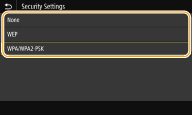
 การใช้ WEP
การใช้ WEP
|
1
|
เลือก <WEP (WEP)>
|
|
2
|
เลือกวิธีการรับรองความถูกต้อง
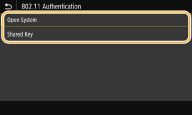 <ระบบเปิด (Open System)>
จะตั้งค่าการรับรองความถูกต้องระบบเปิด ซึ่งเรียกอีกอย่างหนึ่งว่า "การรับรองความถูกต้องแบบเปิด"
<คีย์ที่ใช้ร่วมกัน (Shared Key)>
จะใช้คีย์ WEP เป็นรหัสผ่าน
 เมื่อเลือก <ระบบเปิด (Open System)>
เมื่อเชื่อมต่อกับ LAN แบบไร้สาย เครื่องจะพบข้อผิดพลาดในการรับรองความถูกต้อง หากการรับรองความถูกต้องคีย์ที่ใช้ร่วมกันถูกตั้งค่าบนเราเตอร์แบบไร้สาย หากเป็นเช่นนี้ เครื่องจะเปลี่ยนการตั้งค่าเป็น <คีย์ที่ใช้ร่วมกัน (Shared Key)> โดยอัตโนมัติและพยายามเชื่อมต่ออีกครั้ง
|
|
3
|
เลือกคีย์ WEP ที่คุณต้องการแก้ไข
เลือกคีย์ WEP (1 ถึง 4) และเลือก <แก้ไข (Edit)>
คุณสามารถลงทะเบียนคีย์ WEP ได้สูงสุดสี่คีย์
|
|
4
|
ป้อนคีย์เครือข่ายที่คุณได้จดไว้
ป้อนคีย์เครือข่าย และเลือก <นำไปใช้ (Apply)>
|
|
5
|
เลือกคีย์ WEP ที่ต้องการ
เลือกคีย์ WEP ที่คุณต้องการแก้ไข และเลือก <ลงทะเบียน (Register)>
|
 การใช้ WPA-PSK หรือ WPA2-PSK
การใช้ WPA-PSK หรือ WPA2-PSK
|
1
|
เลือก <WPA/WPA2-PSK (WPA/WPA2-PSK)>
|
|
2
|
เลือกวิธีการเข้ารหัส
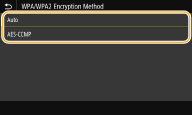 <อัตโนมัติ (Auto)>
ตั้งค่าให้เครื่องเลือก AES-CCMP หรือ TKIP โดยอัตโนมัติเพื่อให้ตรงกับการตั้งค่าของเราเตอร์แบบไร้สาย
<AES-CCMP (AES-CCMP)>
ตั้งค่า AES-CCMP เป็นวิธีการเข้ารหัส
|
|
3
|
ป้อนคีย์เครือข่ายที่คุณได้จดไว้
ป้อนคีย์เครือข่าย และเลือก <นำไปใช้ (Apply)>
|
8
เลือก <ใช่ (Yes)>

หากข้อความแสดงข้อผิดพลาดปรากฏขึ้นระหว่างการตั้งค่า
เลือก <ปิด (Close)> ตรวจสอบว่าการตั้งค่าที่ระบุถูกต้องหรือไม่ และย้อนกลับไปยังขั้นตอนที่ 5
9
รอจนกว่าข้อความ <เชื่อมต่อแล้ว (Connected.)> จะปรากฏขึ้น
10
เลือก <ปิด (Close)>
รอเป็นเวลาหลายนาทีจนกว่าที่อยู่ IP และรายการอื่นๆ จะถูกตั้งค่าโดยอัตโนมัติ

ความแรงของสัญญาณ
เมื่อมีเราเตอร์แบบไร้สายพร้อมสำหรับการเชื่อมต่อมากกว่าหนึ่งตัว เครื่องจะเชื่อมต่อกับอุปกรณ์ที่มีความแรงของสัญญาณมากที่สุด ความแรงของสัญญาณจะวัดโดยใช้ RSSI หรือ Received Signal Strength Indication (การชี้วัดความแรงของสัญญาณที่ได้รับ)

คุณยังสามารถตั้งค่าที่อยู่ IP ด้วยตนเอง การตั้งค่าที่อยู่ IP
ขณะที่เครื่องเชื่อมต่อกับ LAN แบบไร้สาย ไอคอน Wi-Fi จะปรากฏขึ้นในหน้าจอ Home (Home) หรือหน้าจอคุณลักษณะพื้นฐานของแต่ละฟังก์ชัน หน้าจอพื้นฐาน
 |
การลดการใช้ไฟฟ้าคุณสามารถตั้งค่าเครื่องให้เข้าสู่ <โหมดประหยัดพลังงาน (Power Save Mode)> โดยขึ้นอยู่กับสัญญาณที่ปล่อยจากเราเตอร์แบบไร้สาย <โหมดประหยัดพลังงาน (Power Save Mode)>
หากมีการเปลี่ยนแปลงที่อยู่ IP ของเครื่องในสภาพแวดล้อม DHCP ที่อยู่ IP ของเครื่องอาจเปลี่ยนแปลงโดยอัตโนมัติ หากเกิดกรณีดังกล่าวขึ้น การเชื่อมต่อจะยังคงอยู่ตราบเท่าที่เครื่องและคอมพิวเตอร์ยังอยู่ในซับเน็ตเดียวกัน
|